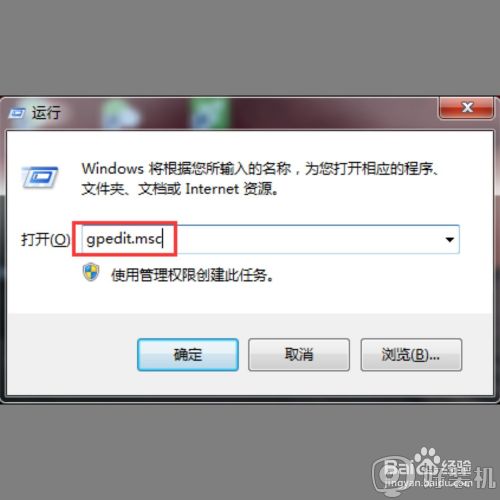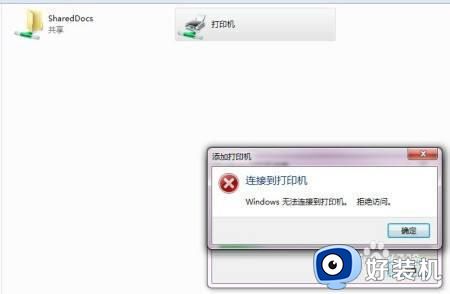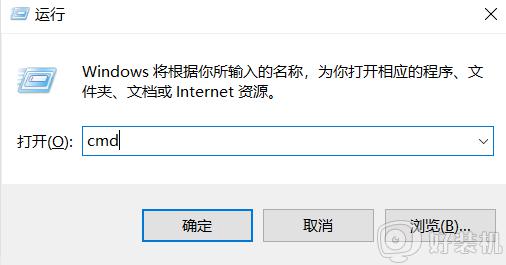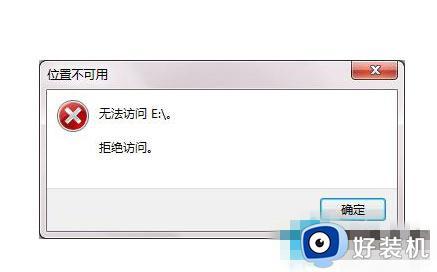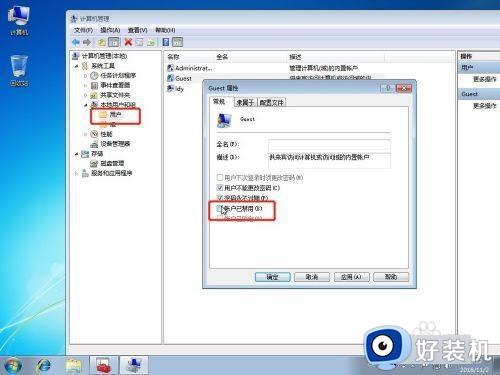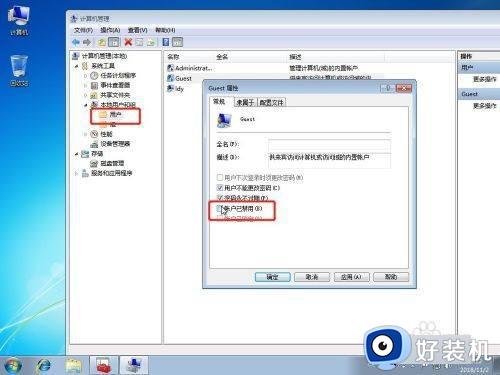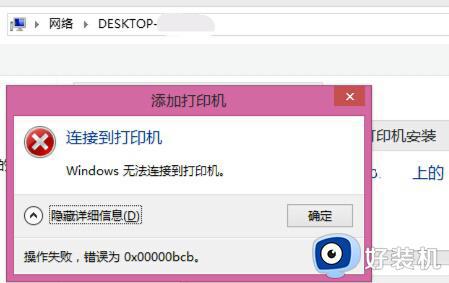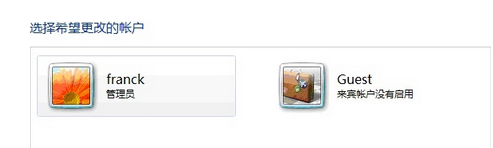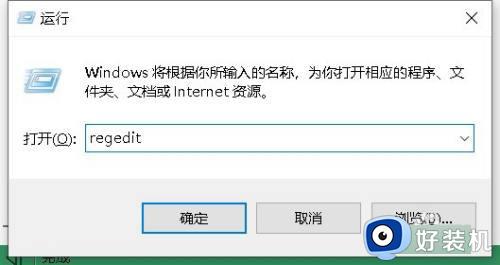win7 32位链接共享打印机epson 630提示拒绝访问怎么办
我们在使用win7 32位系统电脑办公的时候,有些用户经常需要用到打印机时,就会选择给电脑安装上打印机epson 630设备,可是在进行win7电脑共享连接时却遇到了提示拒绝访问的情况,那么win7 32位链接共享打印机epson 630提示拒绝访问怎么办呢?下面小编就来教大家解决方法。
推荐下载:win7专业版gho
具体方法:
1、两种原因
通过局域网访问共享打印机或者共享文件的时候,会出现“用户账户限制”或“未授予用户在计算机上的请求登录类型”的问题。
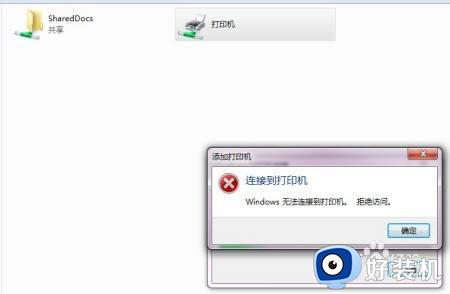
2、针对“用户账户限制”
点击“我的电脑”右键选择“管理”,在弹出的对话框左面,点击“本地用户和组”。双击“本地用户和组”下面的“用户”。在界面右面找到Guest,右键“Guest”选择“属性”。在弹出的对话框里把“账户已禁用”前面的勾去掉,问题就解决了。
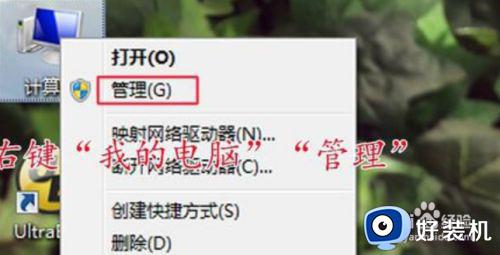
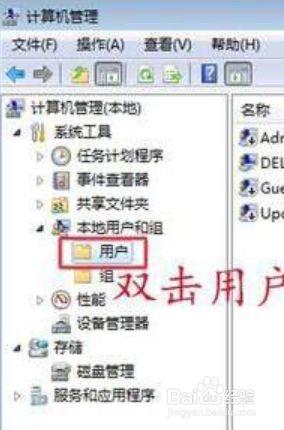
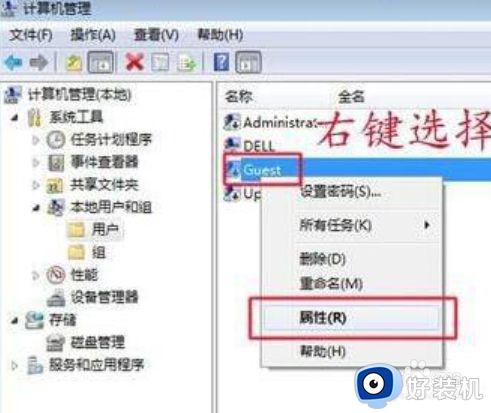
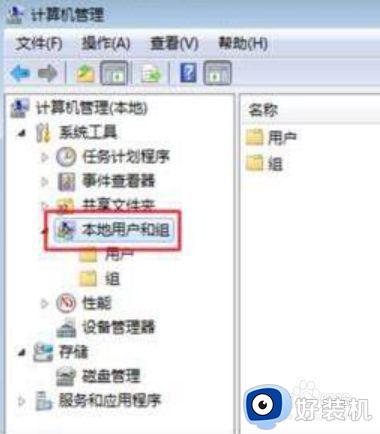
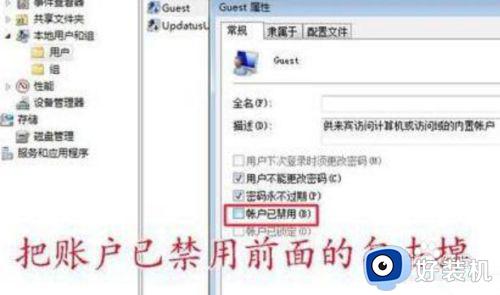
3、针对登录问题
打开“控制面板”选择管理工具,本地安全策略。在弹出的窗口选择“本地策略”选择“用户权限分配”。找到界面右面的“从网络访问此计算机”点击“右键”选择“属性”。
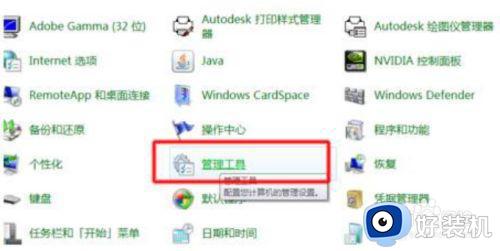
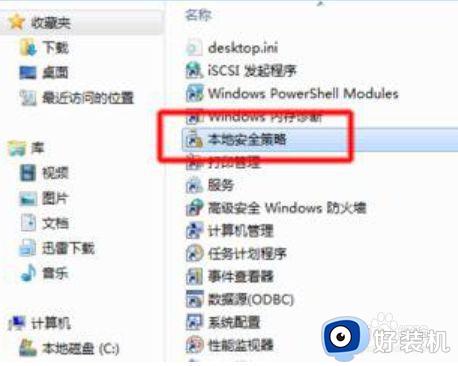
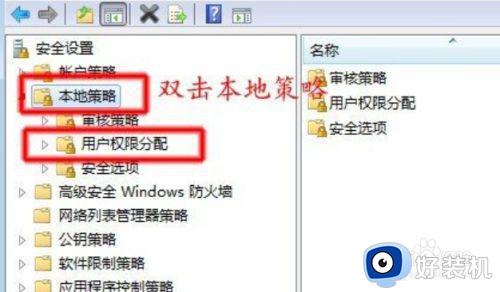
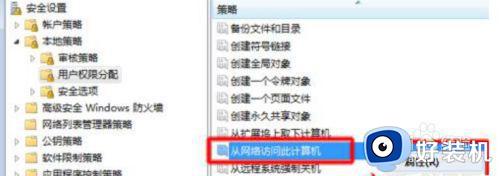
4、删除guest
在弹出的对话框中选择“添加用户或组(u)”。在弹出的对话框中选择“高级”,选择“立即查找”。在下面出现的用户组里面选中”Guest“点击”确定“返回到本地安全策略页面,找到”拒绝从网络访问该计算机“点”右键“选择”属性“。在弹出的对话框中把”Guest“用户删除即可解决问题。
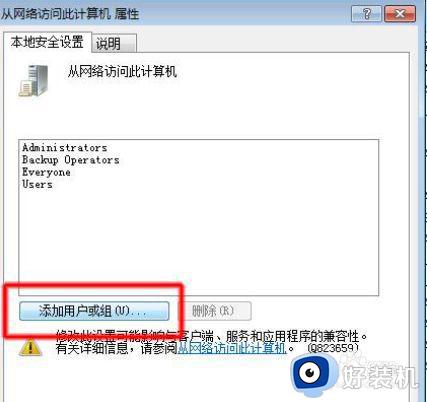
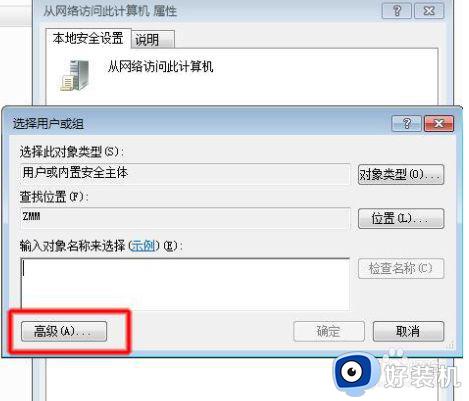
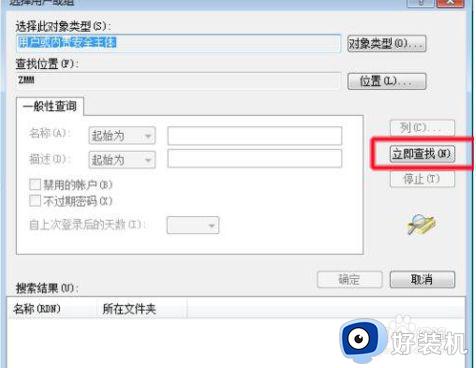
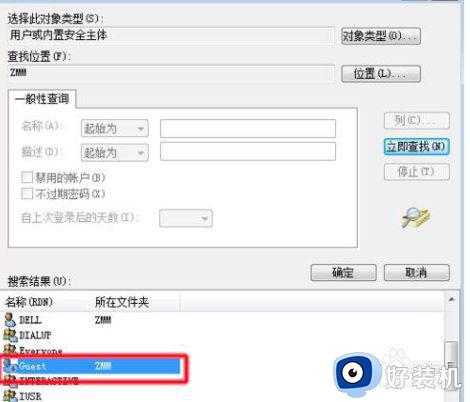
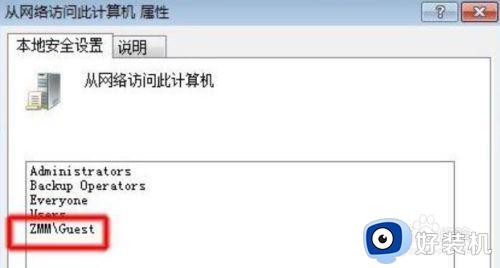
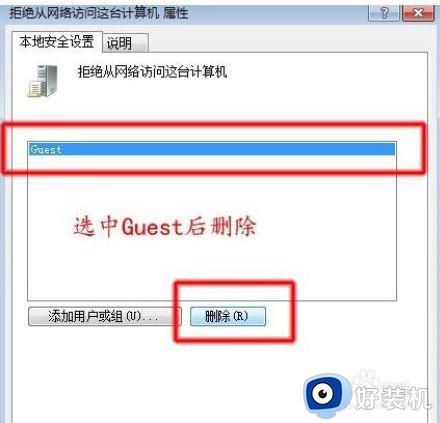
以上就是关于win7 32位链接共享打印机epson 630提示拒绝访问解决方法了,有出现这种现象的小伙伴不妨根据小编的方法来解决吧,希望能够对大家有所帮助。